Привет, друзья. В этой статье предлагаю поговорить о небольшой бесплатной программке для диагностики SSD-дисков — SSD-Z. Она не имеет ещё особой популярности на рынке софта, программка молодая, появилась в 2016 году. Более того, пока что нам предлагается её бета-версия, в которой реализованы не все запланированные функции, ну и не все функции могут работать как надо.
Тем не менее, друзья, предлагаю её рассмотреть. Сейчас нам представился случай стать современниками эпохи умирания HDD и вытеснения их с рынка жёсткими дисками с флеш-памятью SSD-типа. Так что информацию о существовании такого типа софта, как SSD-Z, надо обязательно брать на заметку. Об этой программе мы вскользь упоминали в одной из статей сайта, где мы говорили о том, как узнать сколько времени проработает SSD. Давайте же теперь комплексно разберём SSD-Z.
Диагностика SSD-диска программой SSD-Z
Многие из вас, друзья, знакомы с утилитами для диагностики процессора и прочих аппаратных компонентов CPU-Z, ещё больше из вас наверняка знакомы с программой для диагностики видеокарт GPU-Z. Но точно немногие знают о существовании программки по типу этих двух — SSD-Z. Она сделана в таком же формате интерфейса, что CPU-Z и GPU-Z, и она также отображает детальные характеристики определённых компьютерных компонентов – жёстких дисков, SSD-накопителей в частности. Т.е. программа может отображать характеристики по жёстким дискам HDD, просто она информационно больше заточена под тип дисков SSD. Как упоминалось, программа бесплатная. Она портативная, скачать её можно на сайте разработчика:
Диагностика SSD диска: программы для поиска и исправления ошибок SSD диска 🛠️🔎👨💻
http://aezay.dk/aezay/ssdz/
Характеристики SSD
В первой вкладке SSD-Z «Device» нам предлагается информация о нашем SSD-диске. Обратите, друзья, внимание, что если у вас несколько дисков, то выбрать нужный для отображения вы можете внизу окна программы.
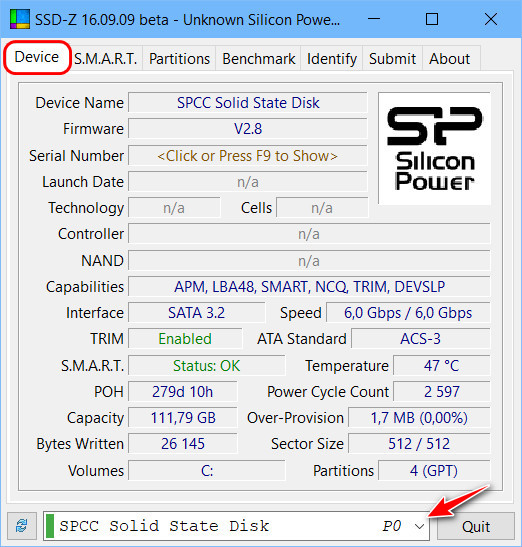
И предлагается нам информация о SSD как то:
Наименование модели;
Прошивка и серийный номер;
Если доступно, то тип контроллера, технологический процесс, тип ячеек памяти и технология Nand, месяц и год выпуска модели SSD. Эта информация будет отображаться не для всех моделей SSD, только для тех, которые есть в базе данных программы;
Поддерживаемые диском технологии;
Поколение интерфейса SATA;
Статус активности технологии Trim;
Статус S.M.A.R.T.;
Текущая температура диска;
Общее время работы SSD;
Число циклов включения/выключения;
Фактический объём диска;
Нераспределённый и, соответственно, неиспользуемый объём диска;
Общий объём информации, записанный за время жизни диска;
Размер логического сектора;
Разделы на диске.
Здесь вы, друзья, можете смотреть, что каждого интересует, я же акцентирую внимание на самой социально острой проблеме касательно SSD: многие волнуются на счёт его ресурса. В графах «POH» и «Bytes Written» представлены, соответственно, значения отработанного времени (в днях и часах) и записанных объёмов информации (в терабайтах). Вот эти значения необходимо сопоставить тем, что гарантируются производителем диска — либо общему числу часов наработки на отказ, либо общему максимально возможному объёму записываемой информации (TBW).
Как проверить свой SSD накопитель?
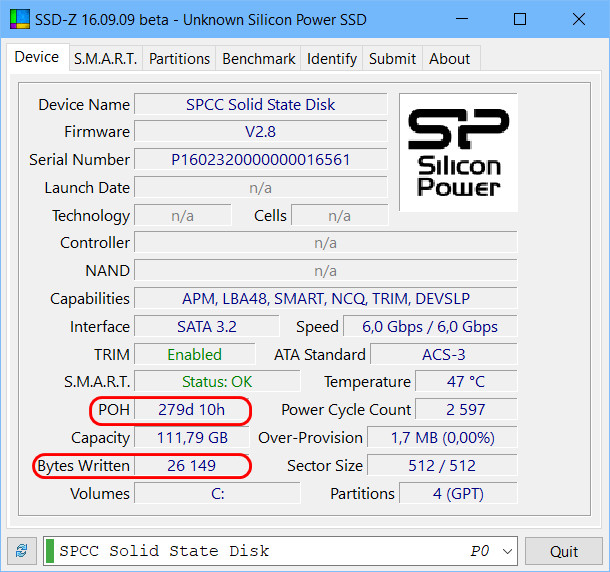
Во второй вкладке программы SSD-Z «S.M.A.R.T.» увидим, соответственно, характеристики S.M.A.R.T.
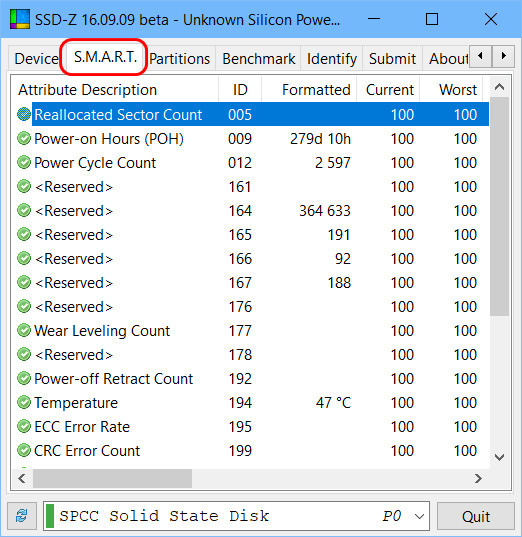
Вкладка «Partitions» отображает разметку диска — все имеющиеся на нём разделы, включая скрытые. На этой вкладке можем узнать общий фактический и свободный фактический объёмы диска. И также здесь есть отметка о выравнивании разделов, т.е. программа является диагностом ещё и в таком тонком нюансе.
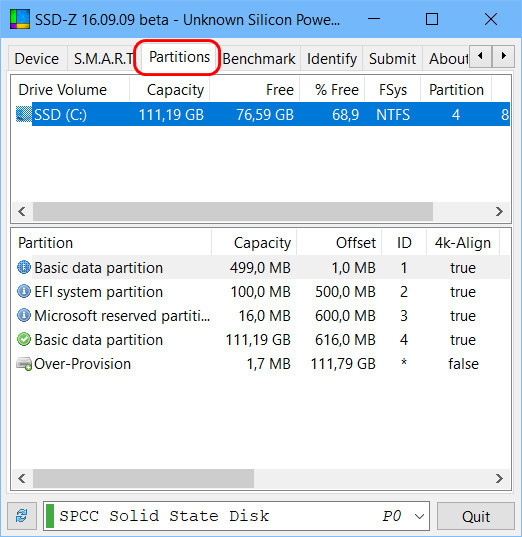
Тесты быстродействия SSD
Ну и одна из самых интересных вкладок – «Benchmark». Здесь можем проверить фактическое быстродействие SSD. Здесь есть несколько тестов, измеряющих разные аспекты производительности дисков. Запустим тест по умолчанию Benchmark Overview, жмём кнопку внизу «Benchmark». Этот тест измеряет быстродействие при произведении диском операций чтения.
Тесты операций записи на момент написания статьи ещё не реализованы в программке. Да и тест чтения 4-килобайтных кусков информации (4К Reads) в нашем случае что-то не удался. Но удались другие тесты:
Sequential Read — скорость последовательного чтения,
Read Access Time — время доступа к данным при их чтении,
Read IOPS QD32 — количество IOPS (операций ввода-вывода в секунду) с глубиной очереди запросов 32.
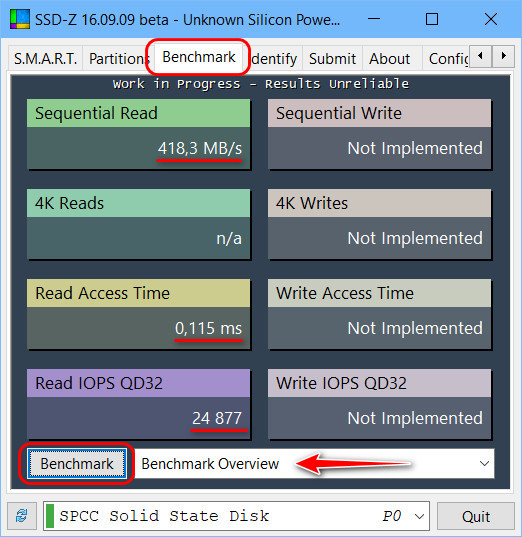
Рандомное (случайное) чтение нашим диском 4-килобайтных кусков можем проверить с помощью теста IOPS w/ Queue Depth. Он предлагает нам замеры скорости чтения, IOPS, времени доступа к данным с разной глубиной очереди запросов.
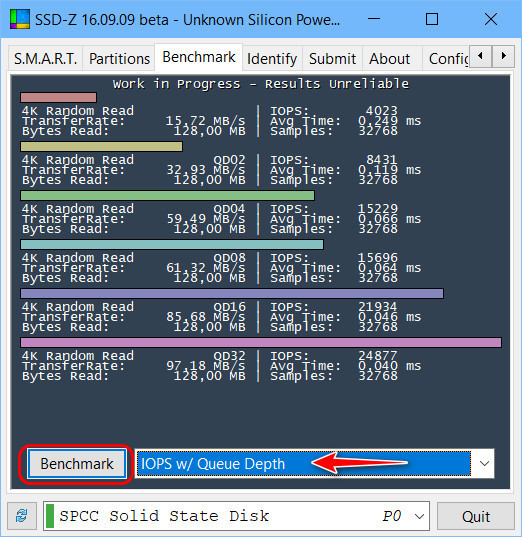
Тест Transfer Rate — это замер времени доступа к данным при линейном их считывании. Есть ещё такой же тест, только с учётом глубины очереди запросов — Transfer Rate w/ Queue Depth.
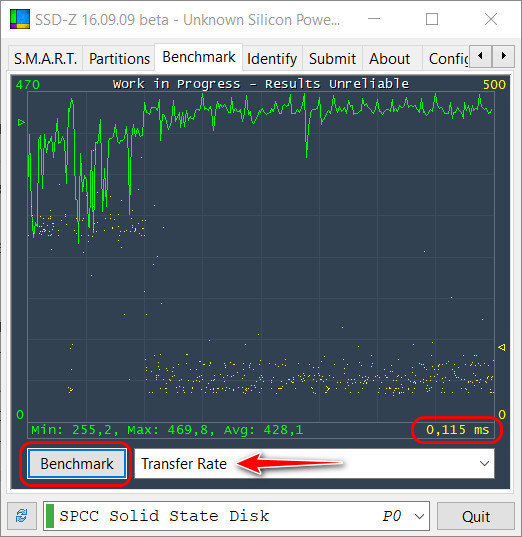
Тест Random Access Time – это замер времени доступа к данным при рандомном их считывании.
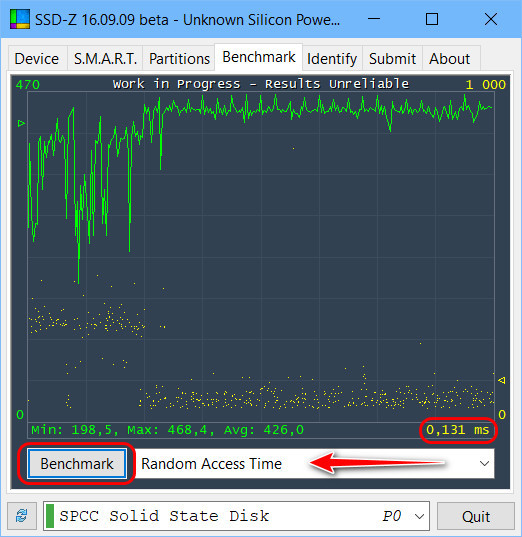
Ну и, наконец, тест Misc Benchmark – это тест скорости чтения, IOPS, времени доступа к данным при работе с разными мелкими кусками информации – 512 байт, 4 Кб, 128 Кб.
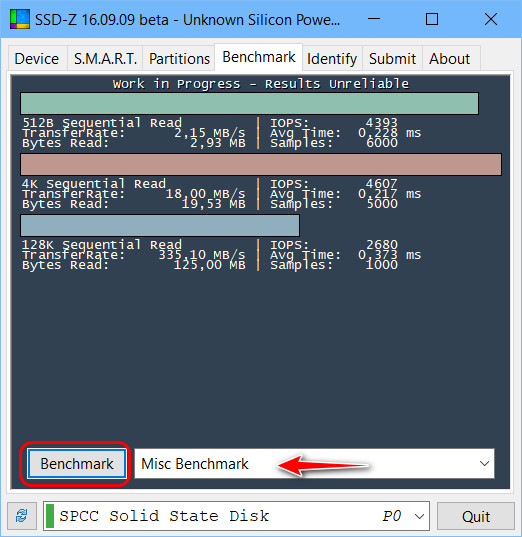
Вкладка программы SSD-Z «Identify» предлагает нам детализированные технические характеристики SSD-диска, но она вряд ли нужна будет не профильным специалистам. Ну и две последние вкладки – это связанные с работой самой программы.
Такая вот, друзья, полезная программка SSD-Z. Так что юзайте, храните её где-то вместе с другим годным диагностическим софтом. В случае каких системных глюков вы сможете посмотреть температуру диска или констатировать приближающееся время наработки устройства на отказ. Ну а главное – при выборе нового SSD-диска вы сможете противопоставить характеристики, результаты тестов быстродействия, да и в целом опыт работы с имеющимся SSD.
Источник: remontcompa.ru
Как проверить SSD диск на исправность https://windd.pro/kak-proverit-ssd-disk-na-ispravnost-oshibki/» target=»_blank»]windd.pro[/mask_link]
Проверяем состояние SSD диска
SSD накопители в последнее время стали не менее популярны, чем классические жесткие диски (HDD). И вопрос их состояния (многие пользователи применяют другой термин — здоровье) как никогда актуален. Вовремя узнав, что с диском что-то не то, можно сделать резервную копию и сохранить все свои файлы (да и нервы тоже ).
Собственно, в этой заметке хочу порекомендовать несколько утилит, с помощью которых можно относительно быстро проверить здоровье вашего SSD. Сразу хотелось бы отметить один момент: не все модели дисков позволяют оценить их степень износа (не предоставляют статистику по записанным данным), а потому некоторые «прогнозы» могут быть неточными (т.е. всецело доверять им нельзя, однако, вовремя предупредить что что-то не так — они смогут!).
Проверка состояния SSD накопителя
SSD Life

Одна из самых простых и удобных утилит для контроля за состоянием SSD. Утилита может незаметно «существовать» в системном трее и вовремя вам известить, если что-то пойдет не так (например, возрастет температура или показатель здоровья диска резко опуститься на критическую величину).
Для начала работы — достаточно загрузить и запустить (т.е. никаких сложных настроек, см. скрин выше, все на русском и доступно для понимания).
Как утилита определяет степень износа и здоровья накопителя
Дело в том, что у всех дисков (SSD, HDD) есть система само-диагностики, называемая SMART (т.е. диск сам оценивает некоторые свои показатели работы). Так вот, у SSD есть определенное количество циклов записи/перезаписи (т.е. на диск, скажем в 120 ГБ, можно записать 40 ТБ, после чего он выйдет из строя).
Таким образом, утилита «смотрит» SMART (в том числе и сколько данных была записано на накопитель) и после автоматически подсчитывает показатель здоровья.
Обратите внимание на скриншот ниже — SSD Life вовремя предупреждает, что здоровье диска опустилось на критическую низкую величину в 4% и пора заменить его.

В общем и целом, на мой скромный взгляд — одна из лучших утилит в своем роде…
HD Tune
А вот эта программа — настоящий комбайн, который способен заменить сразу десятки других «мелких» утилит. Позволяет не только оценить «здоровье» диска, но и провести тест на ошибки, скорость чтения/записи, удалить безвозвратно файлы, смотреть температуру, данные о модели, серийном номере, уменьшить уровень шума (это для HDD и пр.).
Что касается проверки состояния накопителя — рекомендую воспользоваться вкладкой «Health» (если англ. версия). Кстати, программа может «висеть» в трее и периодически проверять эти данные, и как только статус OK сменится — вовремя известить вас об этом.
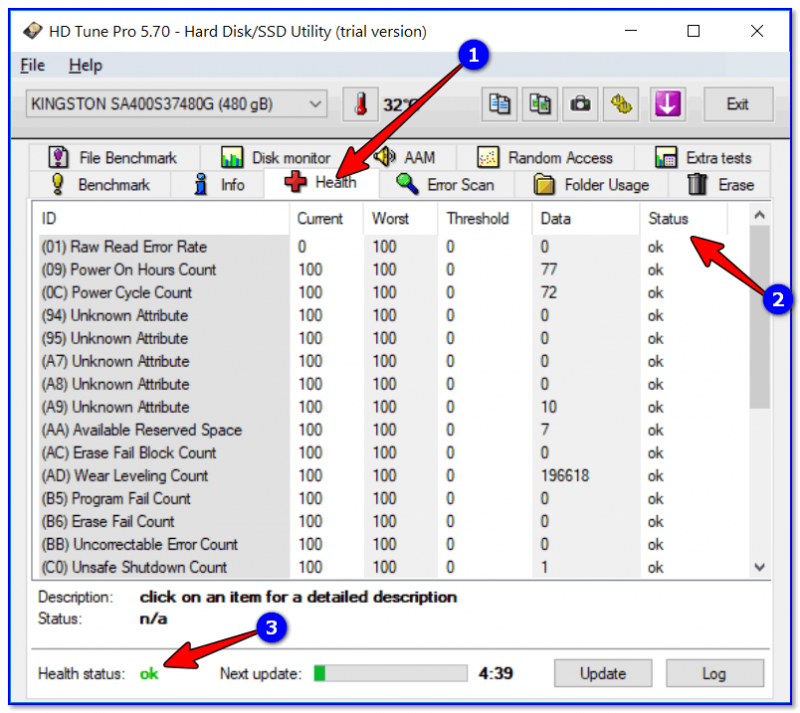
Также порекомендовал бы зайти во вкладку «Error Scan» и проверить диск на наличие ошибок. В идеале все кубики должны быть зелеными.
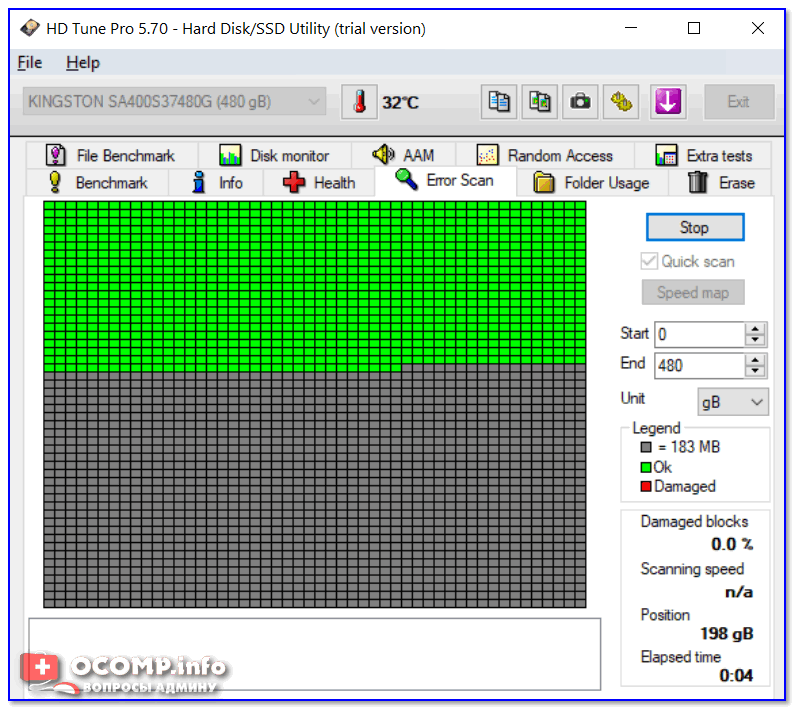
Для оценки скорости работы SSD — в HD Tune есть вкладка «Benchmark». Программа в процессе теста построит график скорости чтения/записи (в идеале он должен напоминать прямую — это означает, что диск ведет себя стабильно и не «сбрасывает» скорость во время работы).
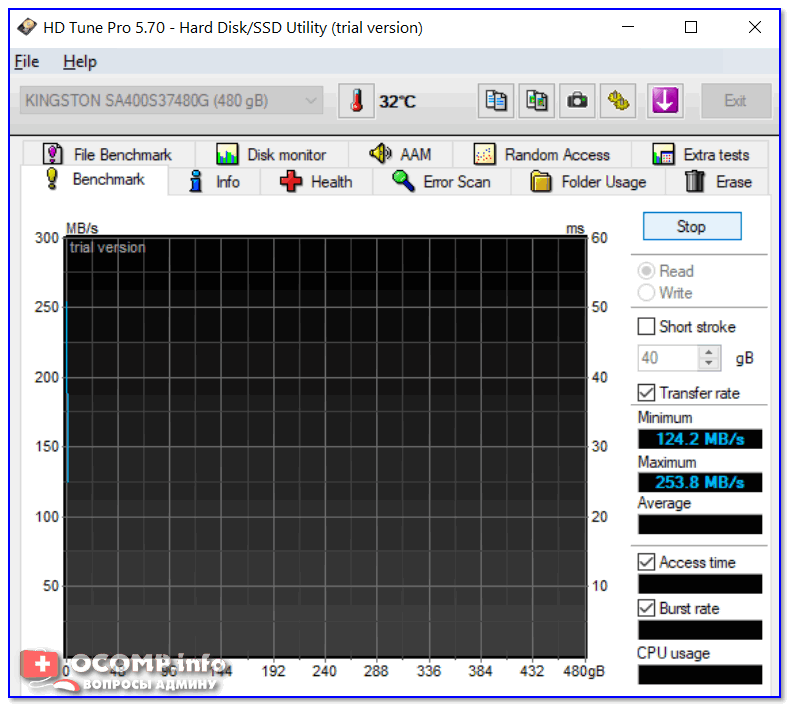
CrystalDiskInfo
Очень знаменитая утилита, предназначенная для диагностики HDD и SSD дисков. Чем она отличается от многих остальных: CrystalDiskInfo не просто даст показания SMART диска, но и оценит их — например, напишет, что с вашим диском все хорошо (это удобно для многих начинающих пользователей, кто не шибко разбирается в этих «штуках»: ведь гораздо проще просто посмотреть на техсостояние диска, чем анализировать атрибуты SMART. См. пример ниже).
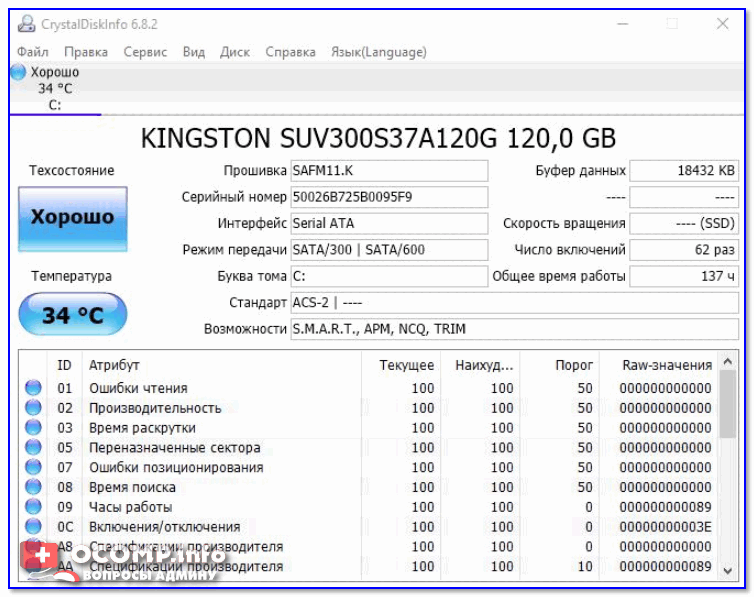
Причем, помимо простой оценки техсостояния, утилита позволяет узнать достаточно много информации о накопителе:
- температуру работы;
- серийный номер, производителя;
- интерфейс;
- сколько ГБ прочитано/записано на диск;
- поддерживаемые стандарты и пр.
В общем и целом, утилита крайне удобна и очень советую ее иметь на своей резервной флешке (я не раз ее рекомендовал на страницах сайта…).
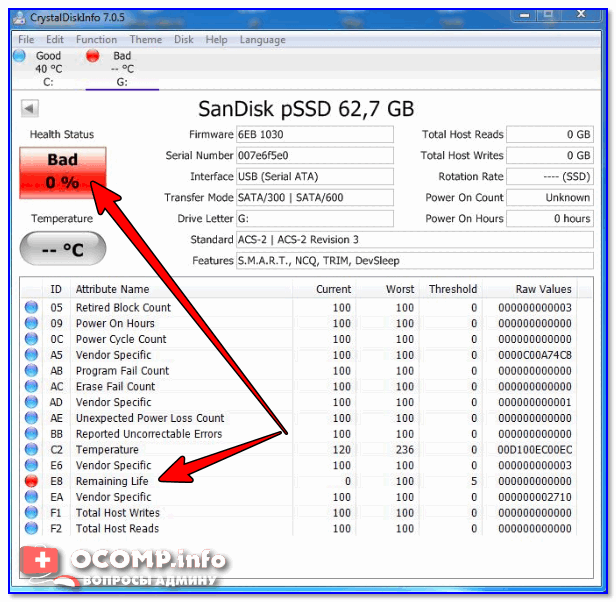
Hard Disk Sentinel
Очень мощная и эффективная программа для получения максимум информации о жестких дисках, твердотельных накопителях и пр. Позволяет оценить производительность и здоровье диска, узнать его время работы, сколько данных на него записано, и сколько времени приблизительно диск еще проработает (см. скриншот ниже). Отмечу, что такая оценка делается программой автоматически (данные, разумеется, приблизительные).
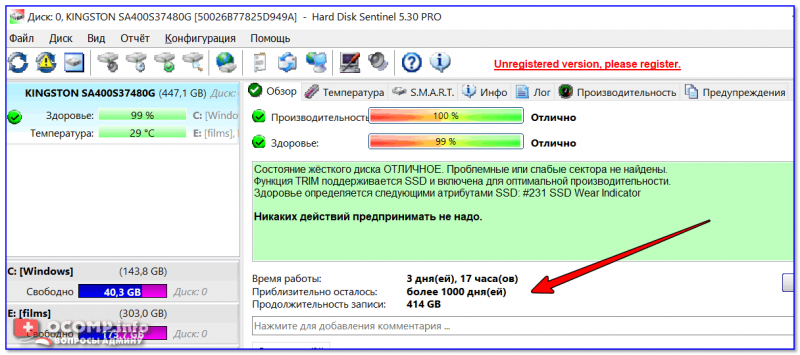
Для достоверности и актуализации данных, рекомендуется программу добавить в автозагрузку для постоянного мониторинга за состоянием накопителей в системе. Как только Hard Disk Sentinel определит, что с диском что-то не то — программа тут же вас известит об этом. Удобно!
Не могу не отметить, что помимо авто-оценок, в программу встроено несколько полезных вкладок:
- температура (показывается не только текущая, но и макс., минимальная. Также при постоянном использовании строится график);
- SMART;
- «Инфо» — вкладка позволяет узнать максимум информации о диске (см. скрин ниже);
- Производительность;
- Предупреждения (полезно, если что-то пропустили).
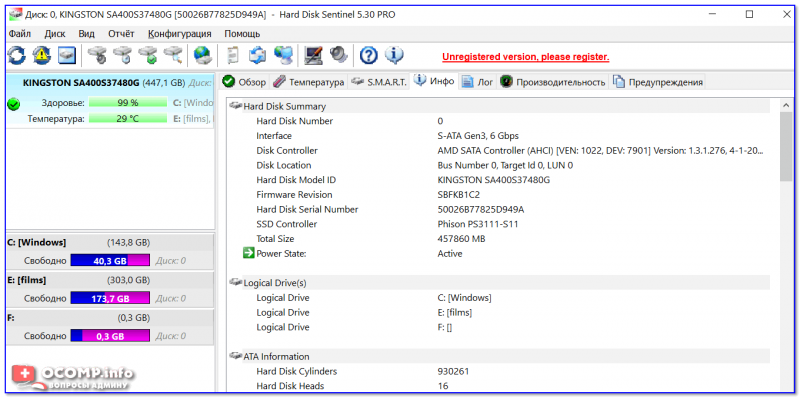
Разумеется, в программу встроено несколько тестов: можно провести короткую и расширенную диагностику диска, проанализировать поверхность, подвод головки и пр. (благодаря многообразию тестов — можно проверить сразу все свои накопители: HDD, SSD, SSHD и пр. ).
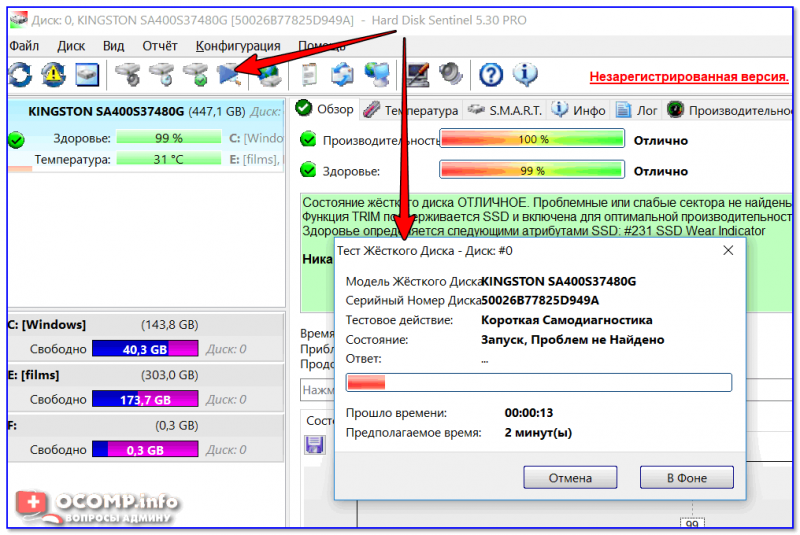
Data Lifeguard Diagnostic for Windows
Вообще, эта утилита предназначена для накопителей от WD (но работает она практически с любыми дисками). Утилита позволяет проверить о ценить техсостояние диска, также можно посмотреть показания SMART, объем дисков, серийные номера и пр. информацию.
В программе реализовано два вида тестирования:
- быстрый (Quick test) — за 1-2 мин. утилита даст оценку вашему накопителю (проверив комплекс параметров);
- расширенный (Extend test) — утилита проверит ваш диск на bad-блоки и по возможности попытается их исправить (аналогично утилите Виктории).
Для запуска быстрой диагностики: откройте утилиту, нажмите правой кнопкой по нужному накопителю, и выберите опцию «Run Diagnostics». (см. скрин ниже)
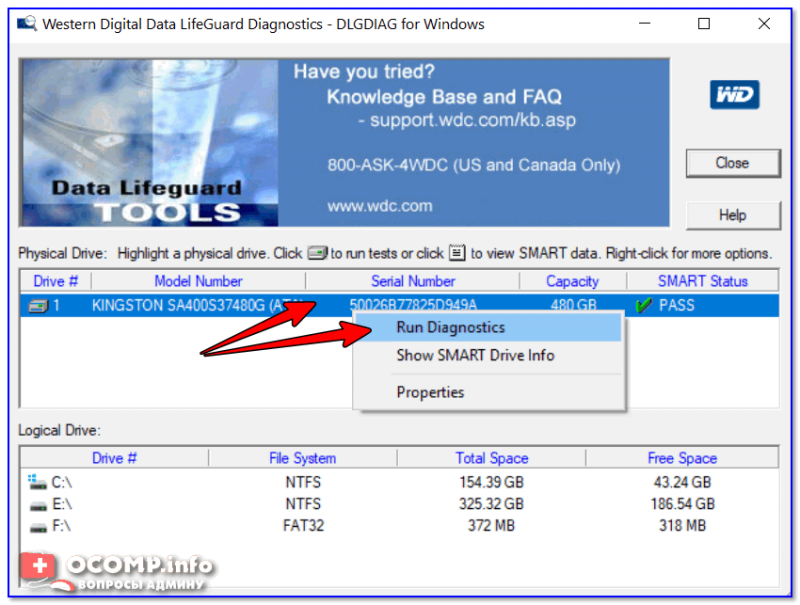
Далее укажите вариант «Quick test» (это и есть быстрый тест).
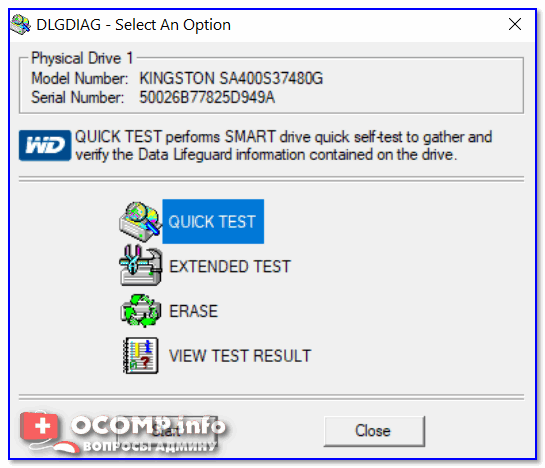
В течении ~2 минут утилита оценит ваше состояние диска — в идеале вы должны увидеть «зеленую» галочку (что тест пройден) — то значит, что с диском все в порядке.
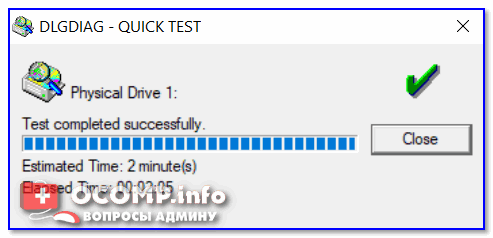
Материалы взяты из следующего источника:
Источник: xn--b1afkiydfe.xn--p1ai